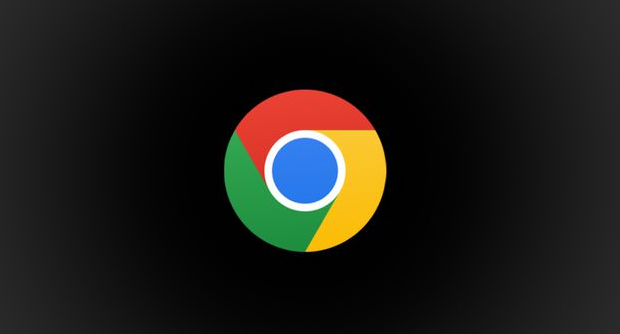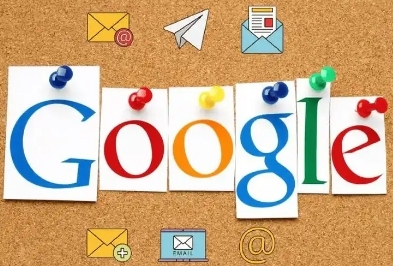1. 选择合适的插件:访问Chrome网上应用店,在搜索框中输入“书签同步”或相关关键词,如“书签管理”“同步插件”等,浏览搜索结果,查看插件的介绍、评分、评论等信息,选择一款适合自己需求的书签同步插件。例如,“Pocket”可以帮助用户快速保存网页到云端书签库,并在不同设备间同步;“Raindrop.io”则能以美观的界面展示书签,并支持多种同步方式。
2. 安装插件:点击选中的插件,进入插件详情页面,点击“添加至Chrome”按钮,在弹出的确认对话框中点击“添加扩展程序”,等待浏览器下载并安装插件。安装完成后,浏览器会提示“插件已安装”,此时可以在浏览器工具栏中看到插件的图标。
3. 登录账号:有些书签同步插件需要登录账号才能使用同步功能。点击插件图标,按照提示进行账号注册或登录操作。如果已经有该插件的账号,直接输入用户名和密码登录即可;如果没有账号,则需要根据插件的要求填写注册信息,完成注册后再登录。
4. 设置同步选项:登录账号后,进入插件的设置页面,通常可以在插件图标上点击右键,选择“设置”或“选项”等菜单项进入。在设置页面中,找到与同步相关的选项,如同步频率、同步内容、同步设备等,根据自己的需求进行设置。例如,可以设置每天自动同步一次,或者在每次关闭浏览器时同步;可以选择只同步书签,或者同时同步书签、历史记录、密码等其他数据。
5. 整理书签:在使用书签同步插件之前,建议先对谷歌浏览器中的书签进行整理。删除不需要的书签,将书签分类整理到不同的文件夹中,以便更好地管理和同步。可以在浏览器中打开书签管理器,对书签进行添加、删除、修改和分类等操作。
6. 开始同步:完成上述设置后,书签同步插件会自动开始同步书签。可以在插件的图标或设置页面中查看同步状态,了解同步是否成功以及同步的时间等信息。如果同步过程中出现错误或问题,可以根据插件提供的提示信息进行排查和解决。
7. 多设备使用:在其他设备上安装相同的书签同步插件,并使用相同的账号登录。这样,在不同设备上对书签进行的添加、修改或删除操作都会自动同步到云端,并在其他设备上更新。例如,在电脑上添加了一个书签,然后在手机上打开浏览器并登录账号,就可以看到刚刚添加的书签已经同步到手机上了。
综上所述,通过以上方法,您可以有效掌握谷歌浏览器书签同步插件的使用技巧,根据实际需求选择合适的操作步骤和工具,确保书签同步过程的顺畅进行。